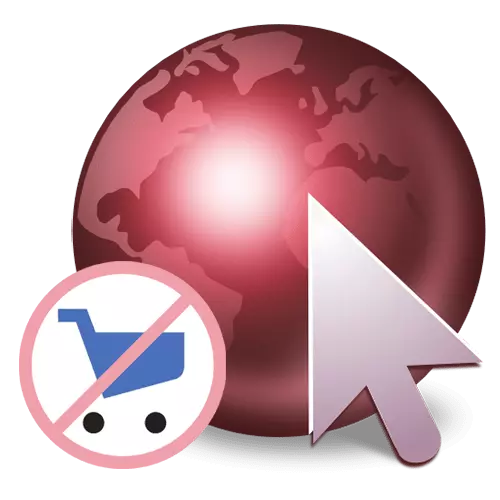
Спосаб 1: Выдаленне пашырэння
Калі вы раней ўсталёўвалі браузерной пашырэнне Дарадца Яндекс.Маркета ці гэта атрымалася выпадкова, дастаткова проста выдаліць яго з гэтага спісу. У браўзэрах Google Chrome і Opera гэта робіцца аднолькава: клікніце па кнопцы ў выглядзе пазла, размешчанай правей адраснага радка. У пераліку устаноўленых пашырэньні знайдзіце «Дарадца Яндекс.Маркета», націсніце па сэрвісным меню (кнопцы з трыма кропкамі) і абярыце пункт «Выдаліць з Chrome».
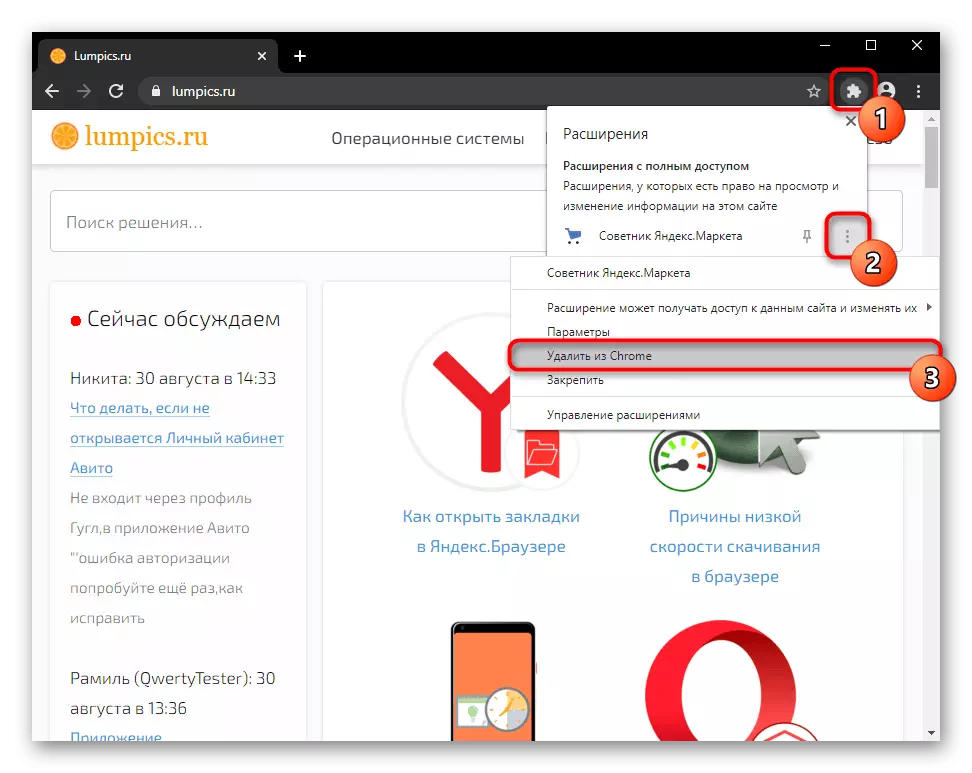
У Mozilla Firefox абразок пашырэння павінна знаходзіцца справа ад адраснага радка. Дастаткова націснуць па ёй правай кнопкай мышы і з выпадальнага меню абраць «Выдаліць пашырэнне», а затым пацвердзіць гэта дзеянне.
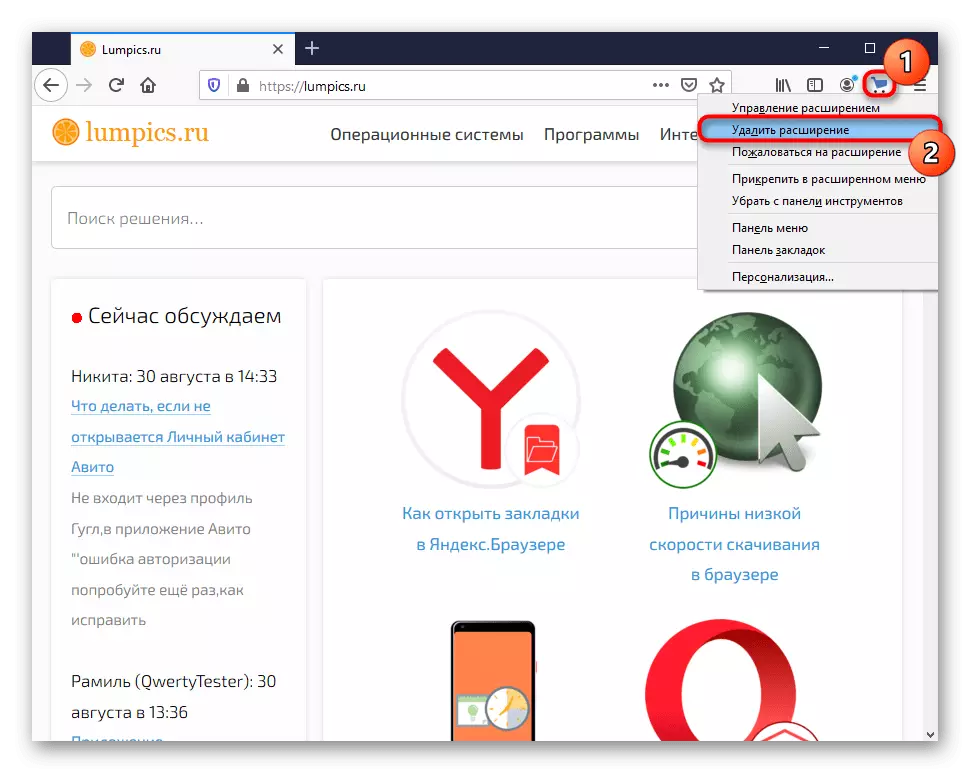
Калі яно адсутнічае на панэлі, праз «Меню» перайдзіце ў «Дадаткі».
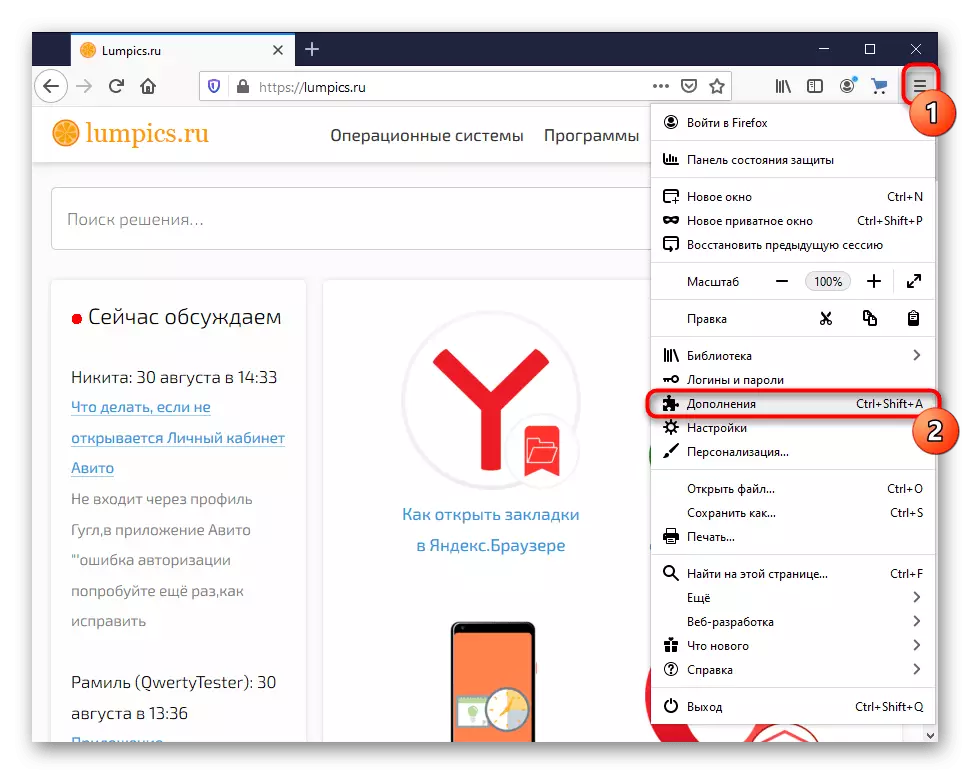
Там знайдзіце «Дарадца Яндекс.Маркета», разгарніце меню кіравання кнопкай з трыма кропкамі і выдаліце дадатак.
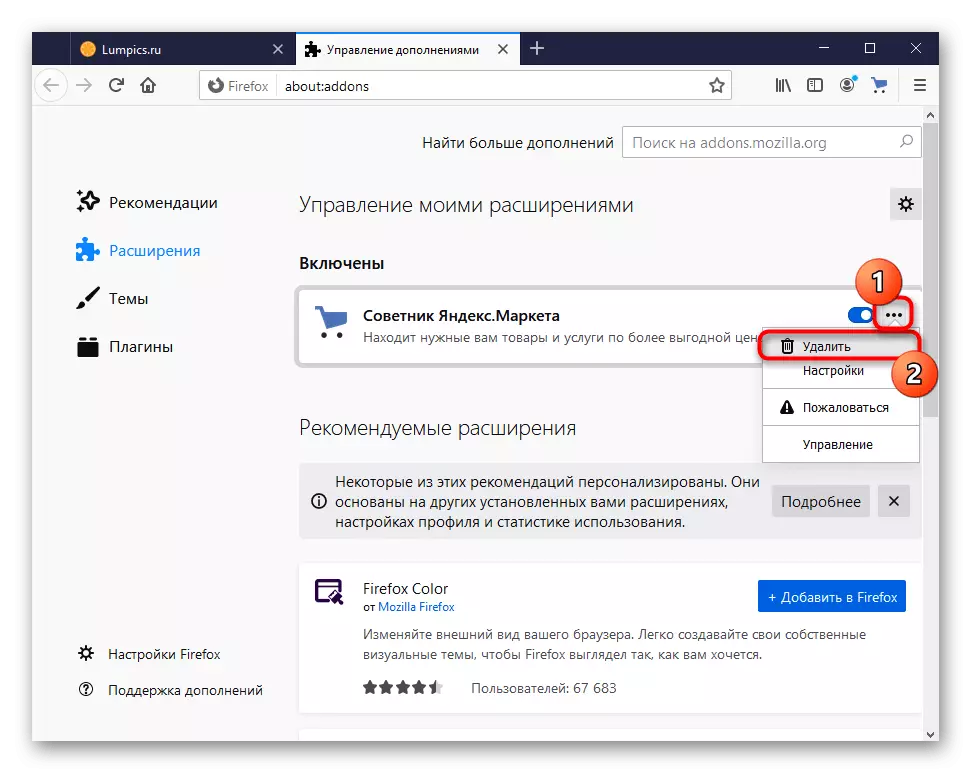
Спосаб 2: Адключэньне убудаванага пашырэння (толькі для карыстальнікаў Яндекс.Браузера)
Яндэкс актыўна інтэгруе многія свае сэрвісы ў Яндекс.Браузер, а Дарадца і зусім з'яўляецца убудаваным пашырэннем ў каталог. Па змаўчанні пасля інсталяцыі вэб-аглядальніка ён ужо ўключаны, альбо ж вы маглі зрабіць гэта ўласнаручна раней. Адключыць яго вельмі проста:
- Адкрыйце «Меню» і перайдзіце ў «Дадаткі».
- У блоку «Пакупкі» знайдзіце «Дарадца» і клікніце па перамыкачу побач з ім.
- Пашырэнне выдаліцца (у спісе прапаноў застанецца) і больш не будзе трывожыць вас апавяшчэннямі. Аднак мы таксама рэкамендуем пракруціць старонку ніжэй да блока «З іншых крыніц» і паглядзець, ці няма Дарадніка там - некаторыя карыстальнікі выпадкова усталёўваюць яго яшчэ раз, ужо як асобнае пашырэнне, ня якое ўваходзіць у склад рэкамендаваных Я.Браузером.
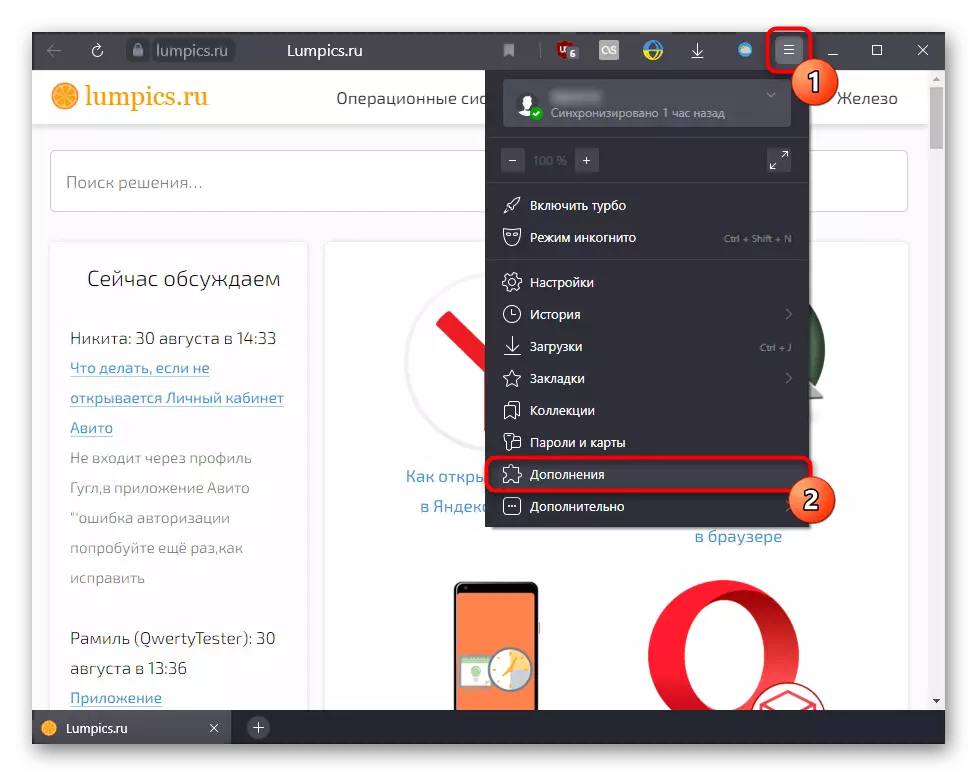
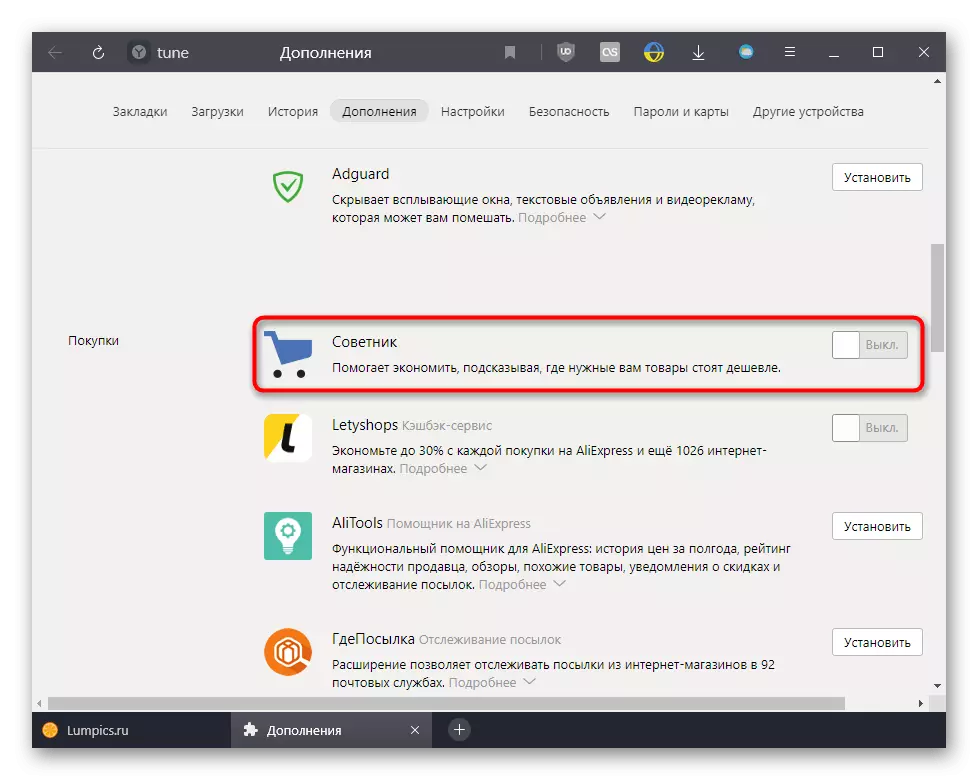
Спосаб 3: Выдаленне партнёрскага пашырэння
Розныя пашырэння, добрасумленныя і не вельмі, ўбудоўваюць у сваю функцыянальнасць адлюстраванне рэкламы і спонсарскіх сэрвісаў. Так, некаторыя з іх рэкламуюць Дарадца Яндекс.Маркета, агрэгатары авіябілетаў і інш. Вам неабходна знайсці усталяванае ў вэб-аглядальнік пашырэнне, якое дэманструе рэкламу, і альбо адключыць там гэтую функцыю, альбо выдаліць само прыкладанне.
На прыкладзе ніжэй паказаны VPN FriGate, дзе наглядна дэманструецца прыклад таго, што ўбудаваная ў яго рэклама «паказвае больш выгадныя прапановы ў інтэрнэце», гэта значыць Дарадца і аналагічныя яму сэрвісы. Ўстаноўка галачкі адключае яе адлюстраваньне. Аднак падобнае адключэнне даступна не ва ўсіх пашырэньні, больш за тое - не ўсюды заяўлена аб наяўнасці рэкламы ў дадатку.
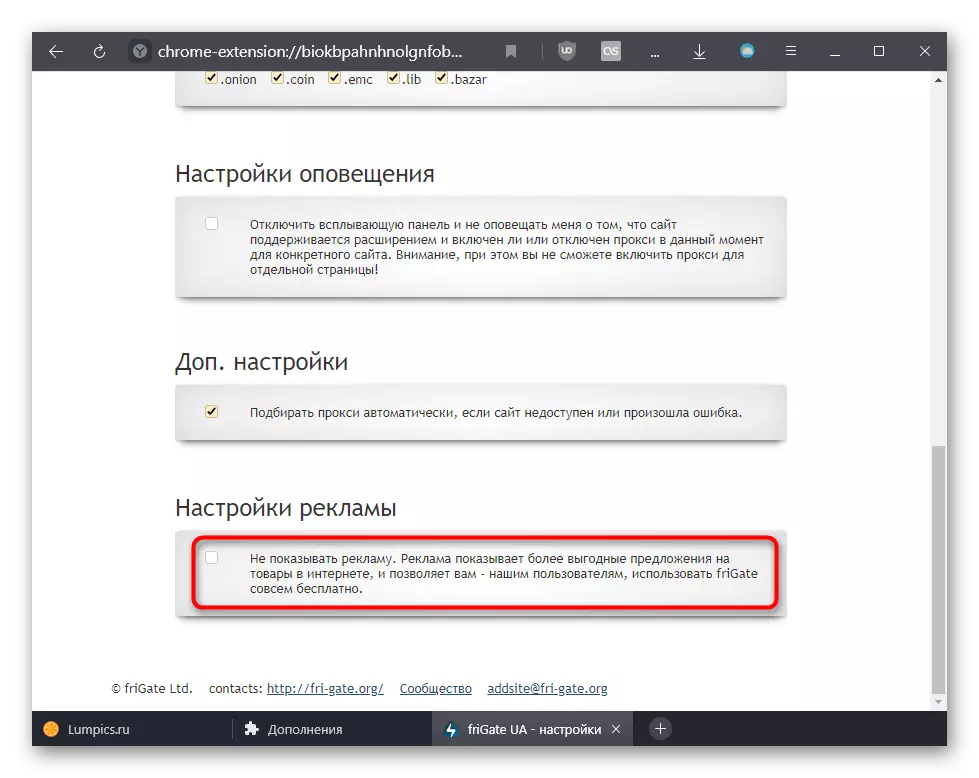
Праверце налады ўсіх пашырэньні, і калі не знойдзеце нічога падобнага, па чарзе пачніце адключаць самыя непатрэбныя з іх, правяраючы браўзэр на наяўнасць Дарадніка. Вызначыўшы вінаватага, выдаліце яго, замяніўшы менш дакучлівым аналагам. Адкрываць налады пашырэньні можна так:
- Яндекс.Браузер: «Меню»> «Дадаткі»> блок «З іншых крыніц»> вылучэнне пашырэння левай кнопкай для адлюстравання яго дадатковых функцый> кнопка «Настройкі».
- Google Chrome і Opera: гл. Спосаб 1, толькі замест пункта «Выдаліць пашырэнне» выбірайце «Параметры».
- Mozilla Firefox: гл. Спосаб 1, выбіраючы замест «Выдаліць» пункт «Упраўленне».
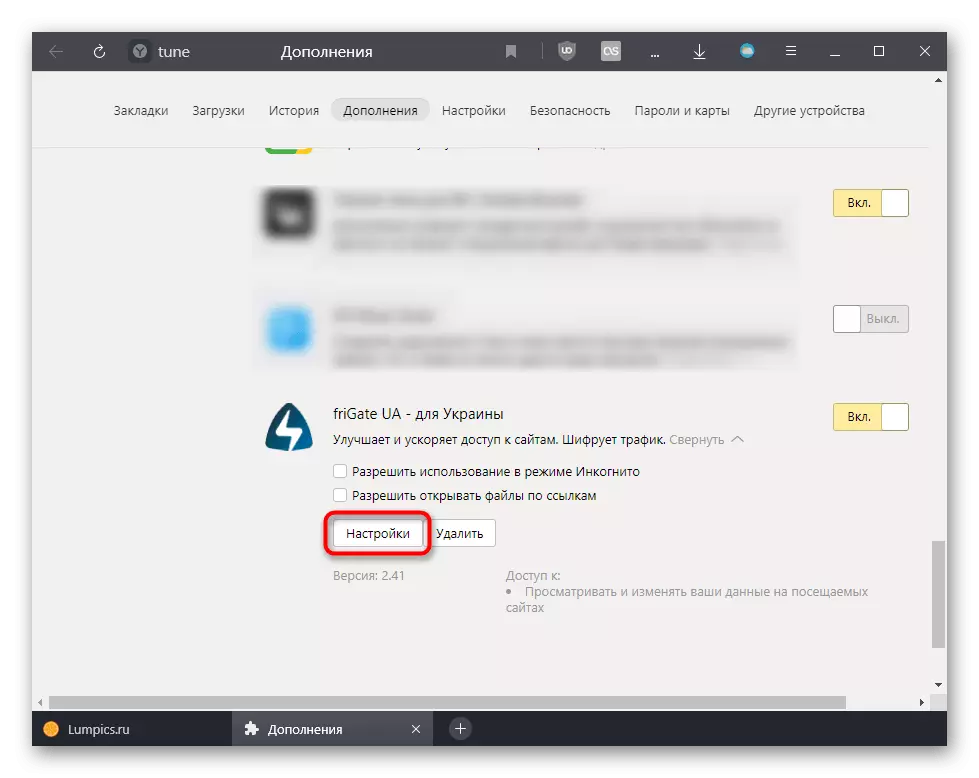
Або націскайце правай кнопкай мышы па абразку пашырэння, што знаходзіцца правей адраснага радка, і пераходзіце ў яго «Настройкі».

